DatadogでMeraki Dashboard APIを用いてMerakiのログを取得する設定方法を紹介します。 DatadogのTrial期間の機能で試せるので、Merakiの検証環境があるのであれば使用感の確認に活用できます。
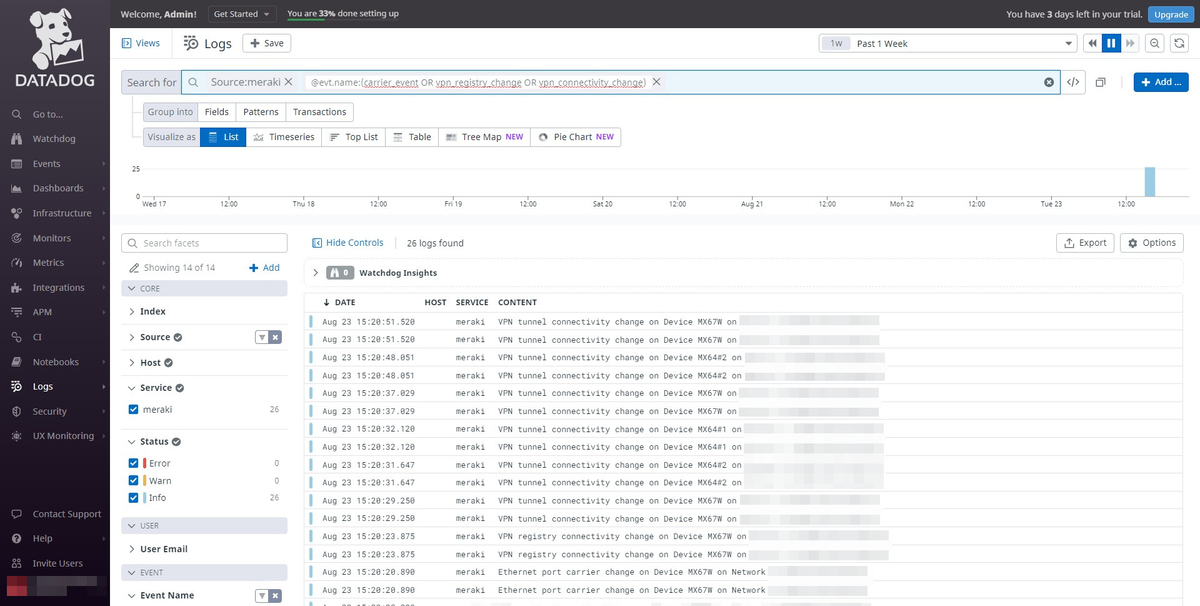
DatadogのサービスからMeraki Cloudに対してMeraki Dashboard APIを用いて通信が行われるため、利用者側ではログ取得に際してのエージェント導入は不要になるのが利点です。

設定手順
Meraki Dashboard APIの有効化
MarketplaceからMeraki Integrationの設定
メニュー:
Integrations > Marketplaceを開きます。
メニュー: Integrations > Marketplace 検索ワードに
Merakiと入力してMerakiのAppを見つけて開きます。
MerakiのApp Meraki Integrationのポップアップ画面でConfigurationタブに移動して、Create the IntegrationのセクションよりAdd newボタンを押下します。
Meraki Integration の設定画面 Account NameとAPI KEYを設定します。
Account Name と API KEY の設定 Account Nameには任意の名称を入力します。Merakiアカウントのメール アドレスを指定する箇所ではありません。 また、画面上のメッセージにも記載がありますが、入力規則があり、英数字とアンダースコア (_)のみを受け付けます。Create the Integration
1. Choose an account name for the integration account. The account name can only contain alphanumeric values and underscores.
2. Add the previously generated Meraki API key.入力が完了したら
Saveボタンの押下を忘れないようにしてください。設定が保存されると下記のような画面になります。
Account Name と API KEY の保存後
Merakiのログの確認
メニュー:
Logs > Configurationを開きます。Pipelinesタブが表示されるので、PIPELINE NAME:Cisco Merakiのセクションを探して、View in Log Explorerボタンを押下します。
PIPELINE NAME: Cisco Meraki のセクションと View in Log Explorer ボタン View in Log ExplorerボタンはBYのカラム付近をマウス オーバーすると表示されるので注意してください。
View in Log Explorer (BY のカラム付近) Search forの検索ボックスにSource:merakiと表示された状態でLogs (メニュー: Logs > Search)の画面が開きます。
Logs (メニュー: Logs > Search) 画面の表示 Meraki側のログの出力状況によっては、直近の期間では何も出力されていない可能性もあるため、必要に応じて表示期間を切り替えます。

ログの表示期間の切り替え 下記のサンプル画面は
1w (Past 7 Days / 1 Week)に表示を切り替えて、Merakiのログが確認できた例です。
Merakiログの確認 (表示期間の切り替え後)
Meraki Integration の関連ドキュメント
備考
Meraki Dashboard APIのAPI Keyに複数のOrganizationが紐付いている場合は、それら複数のOrganizationに対してログの取得処理が走るように見受けられました。
なお、ドキュメントに詳細な挙動が載っていなかったので実機ベースで確認した情報となります。
複数のOrganizationに対してAPIリクエストの処理が走っているのは、 GET /organizations/{organizationId}/apiRequests のAPIでログを出力して確認しました。
User Agentの情報に "userAgent": "MerakiIntegration/1.0 Datadog" とDatadogの文字列があり、ログ取得のAPIを叩いていたので識別は容易でした。
